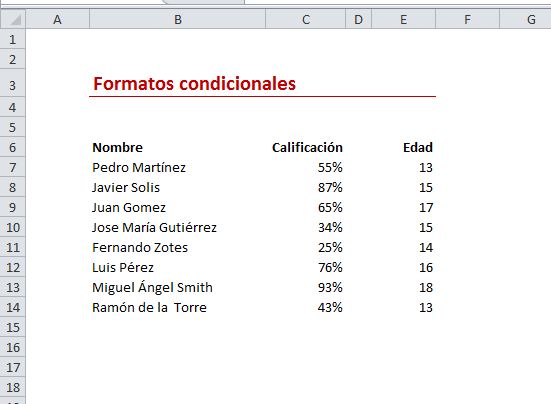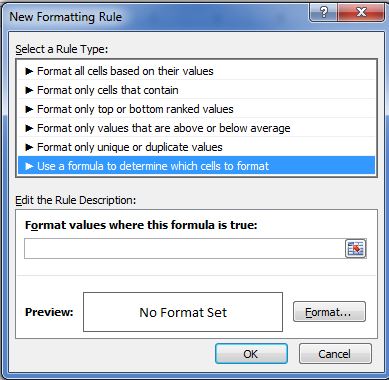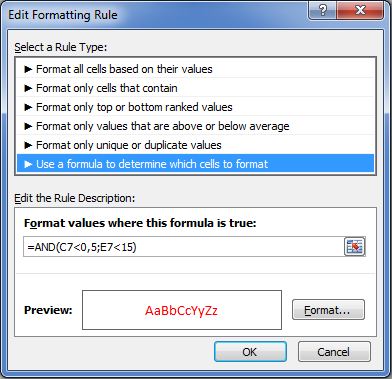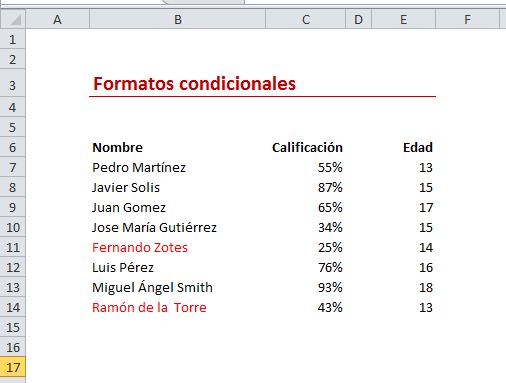En ocasiones buscar una serie de datos dentro de una tabla puede ser una tarea más que tediosa, y mucho más si lo que buscamos no nos resulta fácil de detectar si no es por comparación de números.
En el siguiente ejemplo vamos a explicar como el uso de ciertos formatos condicionales nos puede ayudar a detectar ciertos valores. También podremos usarlo para clasificar nuestros datos aunque esto lo veremos más adelante.
Ejemplo
En el siguiente ejemplo tenemos una sencilla tabla con valores asociados.
Queremos saber qué personas cumplen con las siguientes condiciones:
- Tener una calificación menor del 50%
- Tener una edad menor de 15 años.
Podríamos crear una fórmula en la columna de la izquierda que nos diera este dato, podríamos filtrar la información, podríamos hacer muchas cosas pero en ocasiones no tenemos espacio para más columnas sin desordenar o ensuciar todo o no queremos filtrar para que se vea toda la información.
Vamos a usar un formato condicional que cambie el tipo de letra y el color del nombre en el que se cumplan las dos condiciones.
Seleccionamos el rango de celdas que queremos que cumpla la condición, en mi caso B7:B14.
Aplicar formato condicional personalizado
Para llegar al formato condicional:
Pestaña Inicio >> Grupo Estilo >> Formato Condicional >> Nueva regla
Seleccionamos la opción Usar una fórmula para determinar qué celdas formatear y nos encontraremos con la siguiente ventana:
En el recuadro para escritura escribiremos lo siguiente:
=Y(C7<0,5;E7<15)
La fórmula Y nos permitirá poner varias condiciones separadas por “;”. Recuerda quitar los símbolos de dolar (presionando F4) para no fijar las celdas.
- La primera condición es C7<0,5, o lo que es lo mismo, que las calificaciones sean menores del 50%.
- La segunda condición es E7<15, es decir, que la edad sea menor de 15 años.
Después hacemos click en el botón que pone Formato… y elegimos el formato que queramos darle, en mi caso yo elijo ponerlo en rojo (no ensucia mucho y resalta suficiente).
Haciendo click en OK nos encontraremos con el resultado esperado:
Editar formato condicional personalizado
Si queremos hacer algún cambio sobre el Formato Condicional que acabamos de crear simplemente tenemos que hacer lo siguiente:
Primero seleccionamos el rango que queremos modificar y luego haremos click en modificar la regla de formato que hemos creado:
Formato condicional >> Gestionar reglas >> Seleccionar regla>> Editar regla